如何设置无线路由,图文详解无线路由器怎么设置wifi
- 2018-03-22 14:00:00 分类:常见问题
wifi已经成为人们生活中不可缺少的一部分,很多年轻人都已经离不开没有wifi的日子,在很多的用户的家里也是随时连接网络玩手机,的确,wifi给我们的生活带来了极大的便利,但是如何设置无线路由器wifi?下面,小编就来跟大家讲解设置无线路由wifi的流程了。
当今社会,无线覆盖已经十分广了,所有的公共场所基本都有免费的wifi,很多的人的住所也基本最少一个无线路由器,但是身边的路由并非时刻都在状态的,那么如何设置路由器wifi呢?为此,小编就给大家带来了设置无线路由wifi的操作流程了。
无线路由器怎么设置wifi
连接好无线路由器后,在浏览器输入在路由器看到的地址,一般是192.168.1.1
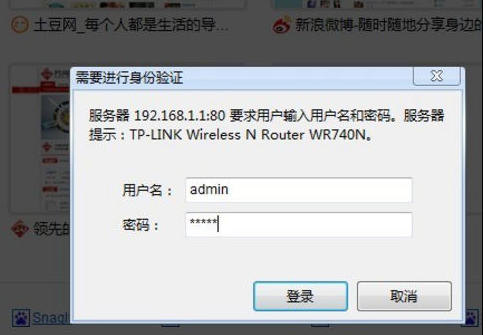
无线网络示例1
进入后会看到输入相应的帐号跟密码,一般新买来的都是admin。

路由器示例2
确实后进入操作界面,你会在左边看到一个设置向导,进击进入
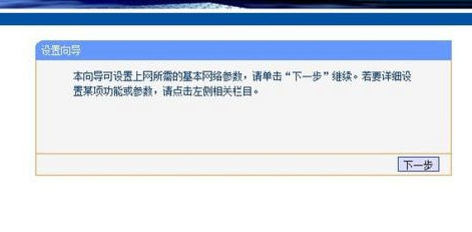
路由器示例3
进入设置向导的界面。
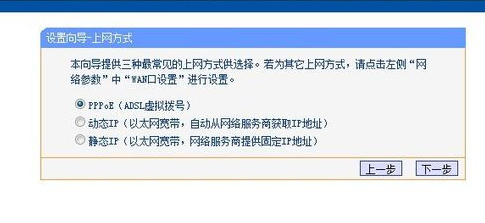
设置路由器示例4
点击下一步,进入上网方式设置,我们可以看到有三种上网方式的选择,如果你家是拨号的话那么就用PPPoE。动态IP一般电脑直接插上网络就可以用的,上层有DHCP服务器的。静态IP一般是专线什么的,也可能是小区带宽等,上层没有DHCP服务器的,或想要固定IP的。因为这里拨号所以选择pppoe。
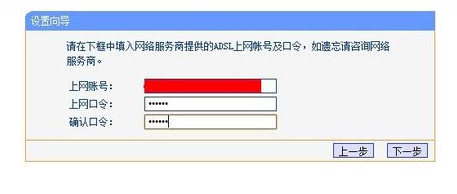
路由器示例5
选择PPPOE拨号上网就要填上网帐号跟密码,这个应该大家都明白,开通宽带都会有帐号跟,填进去就OK啦。
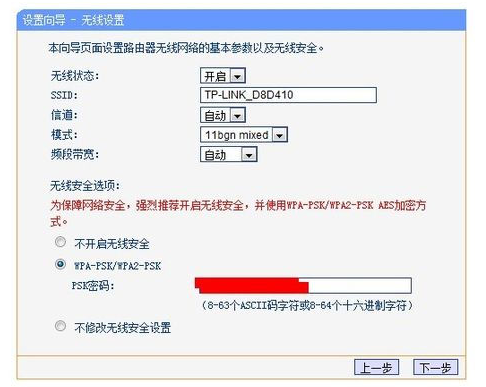
路由器示例6
然后下一步后进入到的是无线设置,可以看到信道、模式、安全选项、SSID等等,
SSID就是一个名字,可以随便填,然后模式大多用11bgn.
无线安全选项要选择wpa-psk/wpa2-psk,这样安全,免得轻意让人家破解而蹭网。
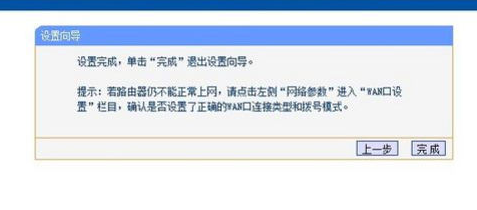
无线路由器示例7
下一步就设置成功
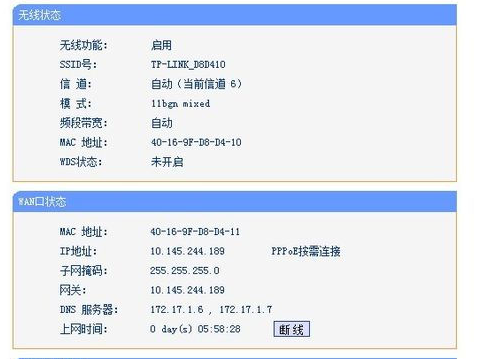
设置路由器示例8
点击完成,路由器会自动重启
关于设置无线路由wifi的操作流程,小编就跟大家讲到这里了。